UG10.0练习三维建模九百二十二圆柱体长方体
1、如下图所示,
打开UG10.0软件,新建一空白的模型文件,
另存为:
UG10.0练习三维建模九百二十二圆柱体长方体
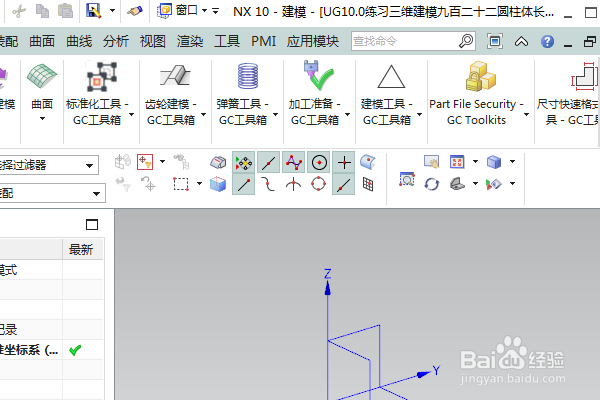
2、如下所示,
执行【菜单——插入——设计特征——圆柱体】,
指定矢量Z轴,指定点:坐标原点,
设置尺寸:直径100,高度5,点击应用。
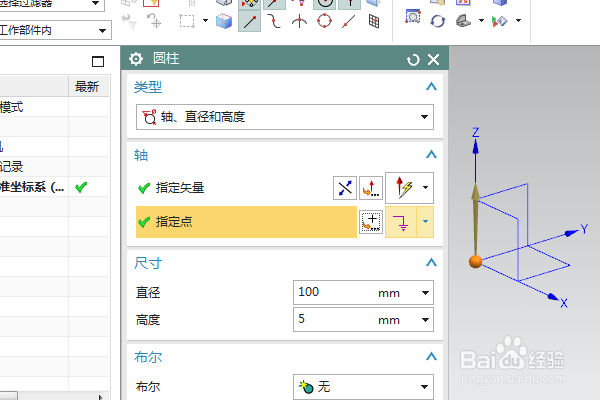
3、如下所示,
指定矢量Z轴,指定点:上端面圆心点,
修改尺寸:直径20,高度20,点击确定。
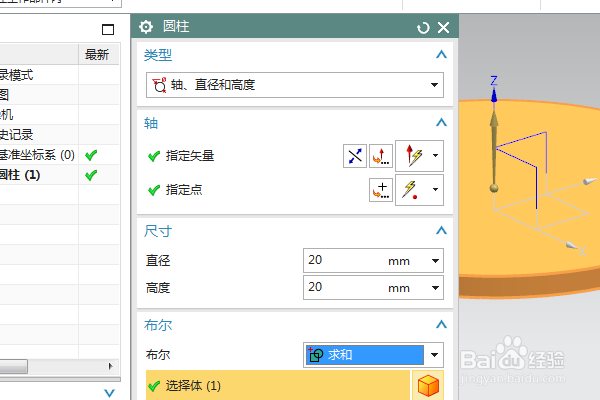
4、如下所示,
点击工具栏中的边倒圆命令,
设置半径为R10,点击圆柱体上端边线,
点击确定。
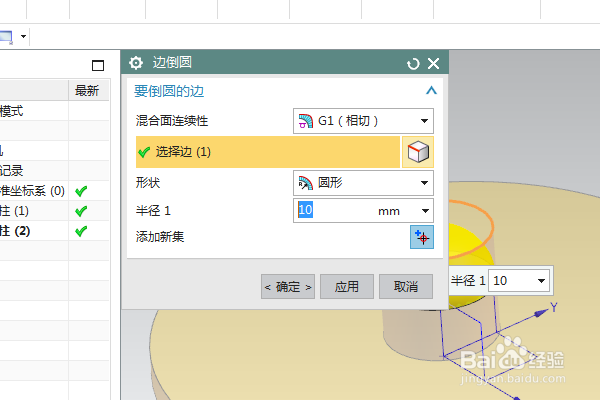
5、如下所示,
执行【拉伸——大圆柱体上端平面】,直接进入草图,
激活椭圆曲线命令,将实体轮廓投影出来(两个圆),
激活矩形命令,画一个矩形,与内外两个圆相交,
双击修改尺寸:矩形宽10,上边线距离横轴5,
激活快速修剪命令,修剪两个大圆和矩形
点击完成,退出草图。
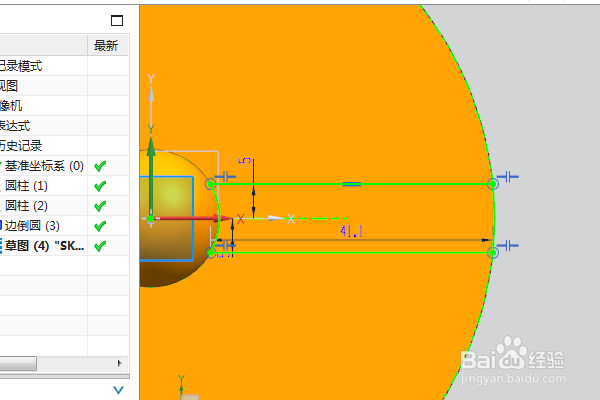
6、如下所示,
设置限制:0开始,10结束,点击确定。
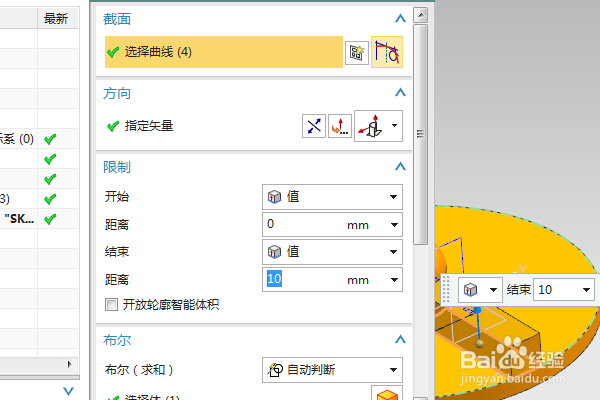
7、如下所示,
点击工具栏中的偏置曲线命令 ,将底面边线向内偏置5,点击确定。
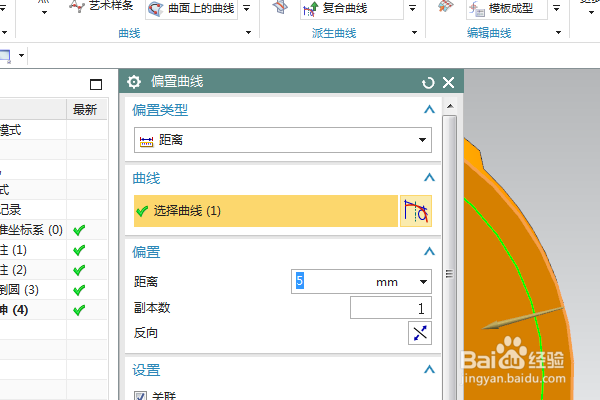
8、如下所示,
点击主页工具栏中的拉伸命令,截面选择底边线和偏置的圆,
设置限制:0开始5结束,布尔求和,点击确定。
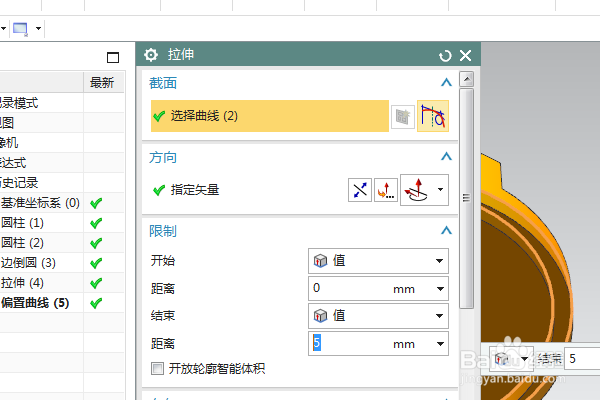
9、如下所示,
隐藏基准坐标系,显示设置为着色,
至此,
这个三维实体就建模完成,
本次练习结束。
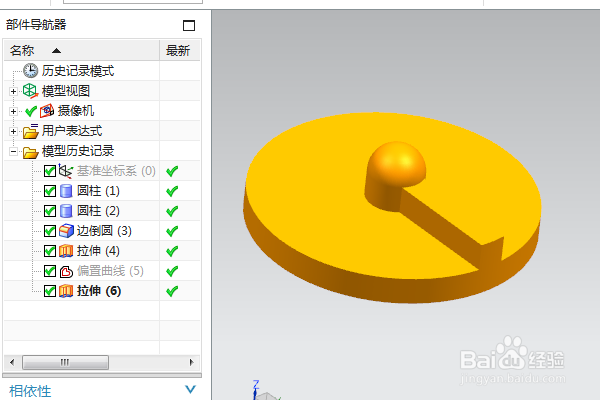
声明:本网站引用、摘录或转载内容仅供网站访问者交流或参考,不代表本站立场,如存在版权或非法内容,请联系站长删除,联系邮箱:site.kefu@qq.com。
阅读量:75
阅读量:166
阅读量:90
阅读量:69
阅读量:177